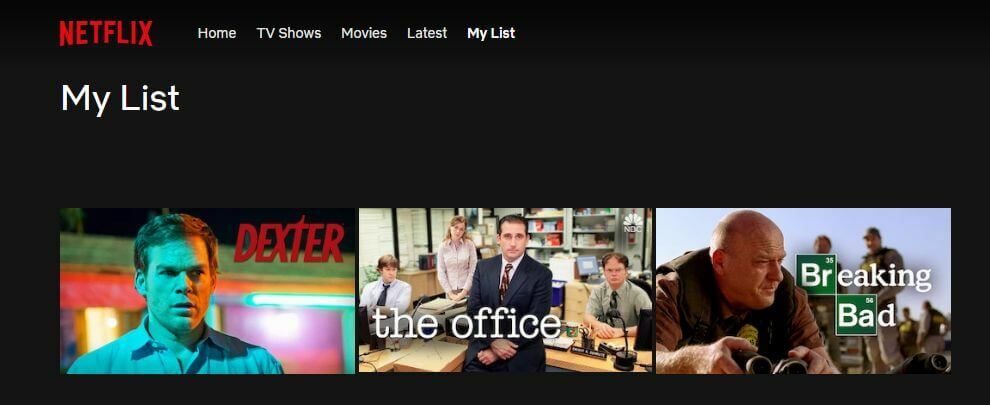To oprogramowanie sprawi, że sterowniki będą działały, dzięki czemu będziesz chroniony przed typowymi błędami komputera i awariami sprzętu. Sprawdź teraz wszystkie sterowniki w 3 prostych krokach:
- Pobierz poprawkę sterownika (zweryfikowany plik do pobrania).
- Kliknij Rozpocznij skanowanie znaleźć wszystkie problematyczne sterowniki.
- Kliknij Zaktualizuj sterowniki aby uzyskać nowe wersje i uniknąć wadliwego działania systemu.
- DriverFix został pobrany przez 0 czytelników w tym miesiącu.
Użytkownicy serwisu Netflix, którzy używają swoich konsol do gier do przesyłaj strumieniowo filmy lub programy może od czasu do czasu wystąpić problemy z działaniem serwisu Netflix na konsoli Xbox One lub innej preferowanej konsoli.
Jeśli korzystasz z Xbox One i nie możesz przesyłać strumieniowo Netflix na swoją konsolę, najpierw sprawdź, czy spełniasz minimalne wymagania dotyczące przesyłania strumieniowego, zanim wypróbujesz którekolwiek z poniższych rozwiązań.
Oto minimalne wymagania dotyczące przesyłania strumieniowego Netflix:
- Aby uzyskać prędkość pobierania z Internetu, potrzebujesz od 0,5 Mb/s do 25 Mb/s, w zależności od tego, czy jest to jakość szerokopasmowa, SD, HD czy Ultra HD.
- Jeśli oglądasz w HD, upewnij się, że masz plan HD, a następnie ustaw jakość wideo na Auto lub High, ale upewnij się, że masz prędkość 5,0 Mb / s lub wyższą.
Więc tutaj naprawdę musisz zacząć, zanim spróbujesz rozwiązać problem.
Uwaga: wyższa jakość wideo zużywa większą przepustowość, więc jeśli Twój dostawca usług internetowych ogranicza dane lub przepustowość, zmień ustawienia jakości wideo na Niska lub Średnia, aby można było zużywać mniej danych.
Po spełnieniu powyższych wymagań wypróbuj poniższe rozwiązania, aby rozwiązać problem niedziałający Netflix na konsoli Xbox One.
Jak naprawić niedziałający serwis Netflix na konsoli Xbox One
Rozwiązanie 1: Sprawdź szybkość połączenia
Wykonaj poniższe czynności:
- Iść do Netflix.com strona główna
- Iść do Ustawienia (ikona koła zębatego, jeśli jest dostępna)
- Kliknij Sprawdź swoją sieć
Aplikacja Netflix potwierdzi, że możesz połączyć się z Internetem i dotrzeć do serwerów Netflix, jednocześnie sprawdzając szybkość połączenia.
Po wykonaniu tej czynności sprawdź powyższe wymagania dotyczące szybkości Internetu, aby upewnić się, że są one spełnione.
- PRZECZYTAJ TAKŻE:Pełny ekran Netflix nie działa [NAPRAW]
Rozwiązanie 2: Uruchom ponownie sieć domową
Wykonaj poniższe czynności, aby to zrobić:
- Odłącz konsolę Xbox lub sprzęt sieci domowej na około 30 sekund
- Podłącz ponownie każde urządzenie
- Wyłącz lub odłącz konsolę
- Odłącz modem lub router od zasilania na 30 sekund
- Podłącz modem lub router
- Poczekaj, aż wszystkie światła zaczną migać.
- Włącz konsolę
- Spróbuj ponownie streamować Netflix Netflix
Czy to rozwiązuje problem? Jeśli nie, wypróbuj następne rozwiązanie.
Rozwiązanie 3: Podłącz konsolę bezpośrednio do modemu
Jeśli używasz router bezprzewodowy podłączony do modemu, ale nie możesz się połączyć po rozwiązaniu 2, spróbuj ominąć router, aby zidentyfikować przyczynę problemu. Działa to poprzez wyeliminowanie problemu z routerem jako możliwej przyczyny głównego problemu.
Uwaga: Aby to zrobić, potrzebujesz adaptera Wii LAN (dla Wii i Wii U).
Oto kroki:
- Wyłącz konsolę
- Podłącz konsolę bezpośrednio do modemu za pomocą kabla Ethernet
- Odłącz modem od zasilania na 30 sekund
- Podłącz modem z powrotem
- Poczekaj, aż wszystkie światła się zaświecą
- Włącz konsolę
- Wypróbuj Netflix ponownie
Jeśli pomogło to naprawić problem Netflix, który nie działa na konsoli Xbox One, przyczyną problemu może być router. Omijanie nie jest jednak idealnym rozwiązaniem, więc skontaktuj się z osobą kontaktową, która skonfigurowała Twoją sieć domową, aby zresetować lub ponownie skonfigurować ustawienia routera.
Jeśli to nie zadziałało, skontaktuj się z dostawcą sprzętu, aby upewnić się, że modem i internet działają prawidłowo.
Jeśli nie udało Ci się skorzystać z tego rozwiązania, wypróbuj kolejne rozwiązania.
- PRZECZYTAJ TAKŻE:Najlepsze oprogramowanie routera dla systemu Windows 10, za pomocą którego można skonfigurować routery
Rozwiązanie 4: Przywróć ustawienia domyślne usługodawcy internetowego
Jeśli korzystasz z wirtualnej sieci prywatnej (VPN), wyłącz i połącz się bezpośrednio z domowym internetem. Jeśli jednak zmieniłeś swoje urządzenie na niestandardowe ustawienie DNS, zresetuj je, aby automatycznie pobierać DNS. Możesz skontaktować się z producentem urządzenia, aby uzyskać dalszą pomoc w tej sprawie.
Rozwiązanie 5: Popraw sygnał Wi-Fi
Oto jak możesz to zrobić:
- Przenieś router w inne miejsce lub pomieszczenie, aby poprawić siłę sygnału
- Odsuń wszelkie urządzenia bezprzewodowe od routera, ponieważ zakłócenia bezprzewodowe mogą powodować problemy z połączeniem
- Przenieś router z podłogi na biurko lub półkę, aby uzyskać lepszy odbiór
Rozwiązanie 6: Skontaktuj się z osobą, która skonfigurowała Twoją sieć domową
Jeśli żadne z pierwszych pięciu rozwiązań nie działa, a Netflix nie działa na Xbox One nadal, skontaktuj się z osobą, która skonfigurowała sieci domowej, aby rozwiązać problemy z łącznością w sieci i sprawdzić, czy router jest prawidłowo skonfigurowany w górę.
Podziel się z nami w sekcji komentarzy poniżej, czy któreś z tych rozwiązań pomogło.
POWIĄZANE HISTORIE DO SPRAWDZENIA:
- Jak naprawić problemy z Netflix w systemie Windows 10?
- Poprawka: kod błędu Netflix ui-800-3 na konsoli Xbox One
- Błąd Netflix 0x80240014 [POPRAWKA]